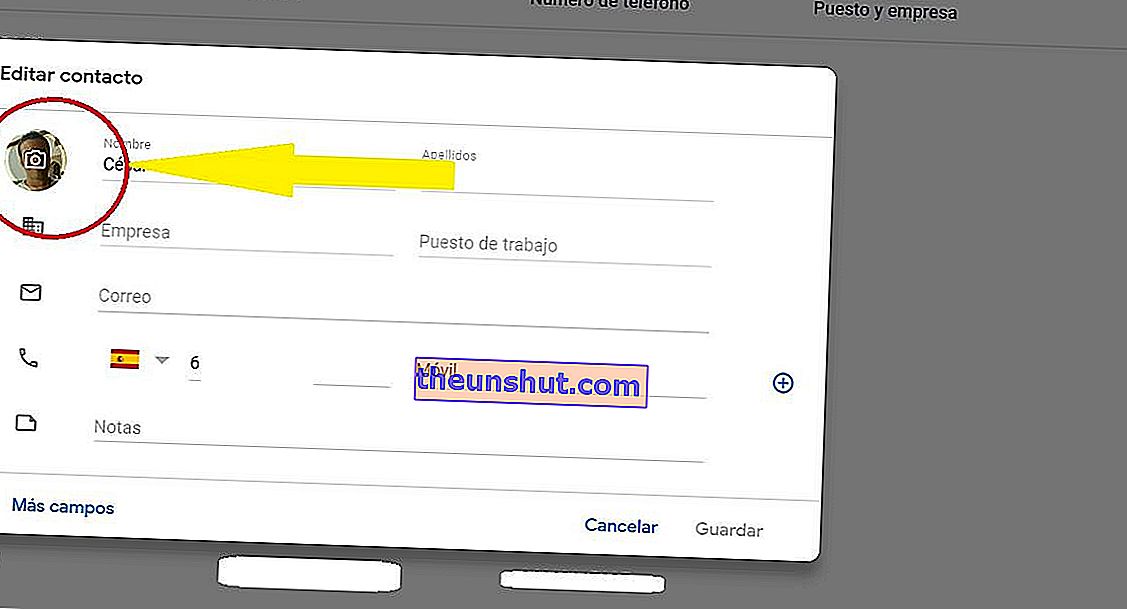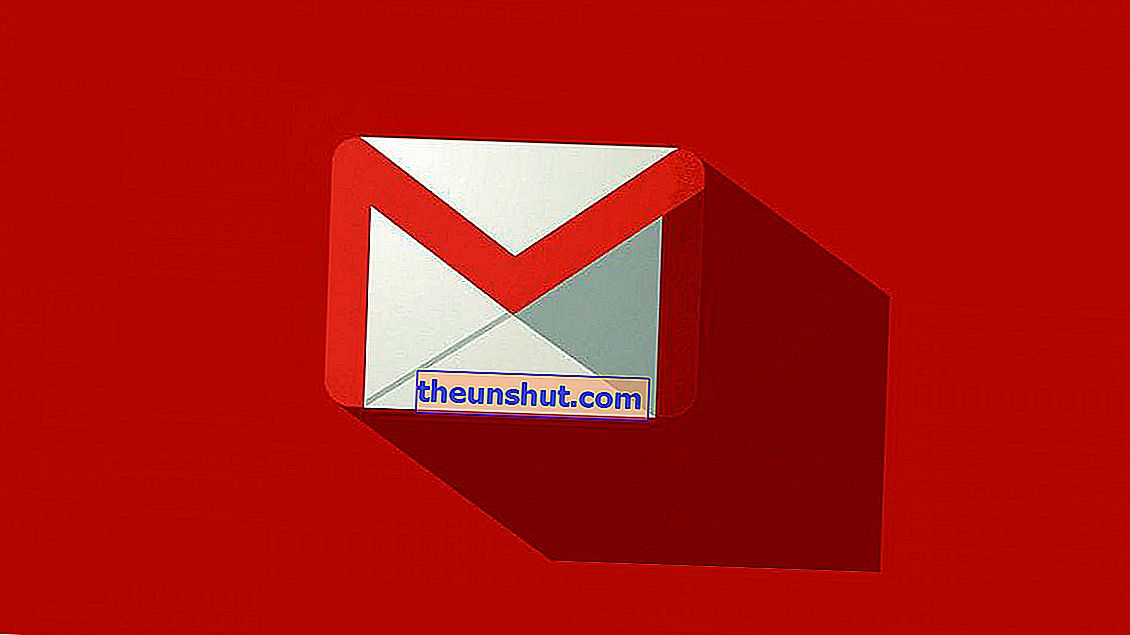
Hver gang vi mottar en e-post fra en av Google-kontaktene våre, kommer den med tillegg av å vise et bilde av avsenderen. Et bilde som i de aller fleste tilfeller kan være foreldet. Kanskje du foretrekker å gi Gmail et mer moderne utseende , redigere bildene til avsenderne dine, som ligner mer på hvordan de er i dag enn da, ganske enkelt, Google samlet dem fra det nedlagte Google+. For å endre bildet som vises i Gmail-e-post, må du bare gjøre følgende. De er veldig enkle trinn.
Hvordan endre kontaktbilde i Gmail
Den beste og enkleste måten å endre bildet av Gmail-kontaktene dine er å gjøre det via Android-telefonen din. For å gjøre dette, må vi åpne Gmail-applikasjonen, og i sidemenyen i delen 'Google Apps' finner vi delen 'Kontakter'. Klikk på den. Hvis du ikke har applikasjonen Kontakter installert på telefonen din, vises det en Google Play-skjerm for å installere den. Last ned og installer den.
Når applikasjonen 'Google Kontakter' er åpen, går vi til kontakten hvis bilde vi vil endre. Når endringen er gjort, vil dette være det nye kontaktprofilbildet for alt. Klikk på blyantikonet i kontaktens profilfil nederst til høyre på skjermen. Dette er kontaktredigeringsskjermbildet. Øverst ser vi en liten sirkel med ikonet til et kamera. Vi klikker og velger hva vi skal gjøre: last opp et bilde fra galleriet vårt, ta et bilde i det øyeblikket eller slett det.
Når endringene er lagret, hvis det gamle bildet av kontakten fortsetter å vises i e-postene, må vi tømme hurtigbufferdataene til applikasjonen og lukke den fra multitasking. Det er enkelt å tømme hurtigbufferen til et program, vi må gå til applikasjonsinnstillingene, søke etter Gmail og slette tilsvarende data i innstillingene. Så får vi tilgang til multitasking og eliminerer det. Vi åpner den igjen, og vi vil ha de nye kontaktbildene i Gmail.
Endre et kontakts bilde på PCen
Nå, hvis du foretrekker å endre bildet av en kontakt via datamaskinen din , må du gjøre følgende trinn.
Gå først til Googles synkroniserte kontaktside på sin egen lenke på nettet. På denne skjermen kan du se hele kontaktlisten, slette dem, redigere dem, sortere etter koder ... gjør hva du kan tenke deg med dem. Vi skal til det som interesserer deg, det vil si å endre profilbildet ditt.
I hver kontaktrekke har vi navnet på kontakten som er tildelt deg i agendaen din, e-postadressen og telefonnummeret. Hvis vi plasserer musen over den, vises tre nye ikoner . Den første er en stjerne som vi vil markere kontakten som en favoritt. Den andre er den som interesserer oss og er formet som en blyant. Hvis vi trykker på den, åpnes et nytt skjermbilde der vi kan endre profilbildet ved å klikke på det.
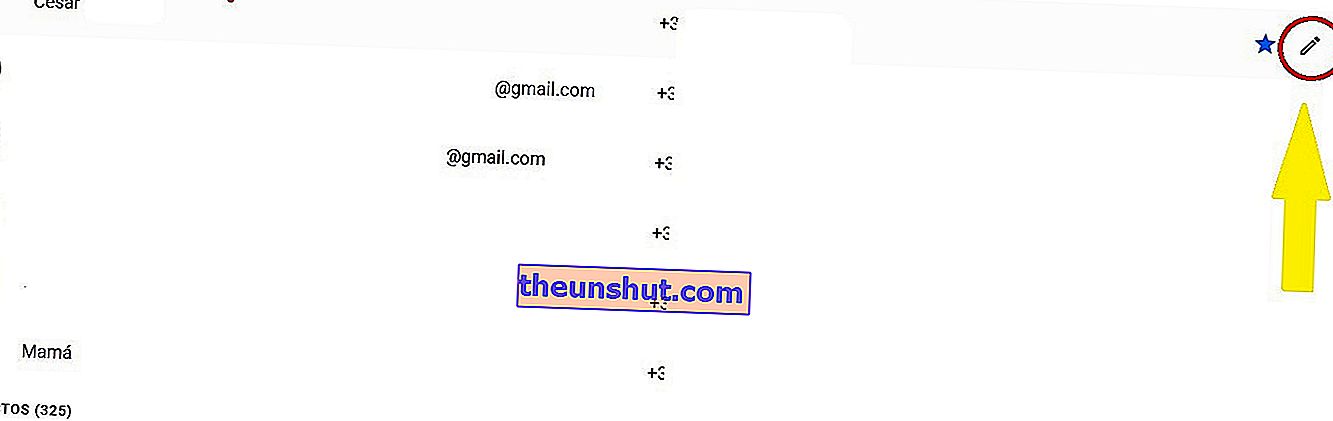
Vi kan velge et bilde som vi allerede har på datamaskinen, eller laste opp et nytt fra en ekstern enhet. Når den er endret, gir vi den for å lagre, og det er det.